So entfernen Sie EXIF -Daten von Ihren Fotos

- 4700
- 776
- Tamina Liebach
Wenn Sie mit einem der modernen Geräte, die da draußen verfügbar sind.
Diese zusätzlichen Informationen, die genannt EXIF -Daten genannt werden, enthält normalerweise das Kameramodell, das Datum, an dem das Foto aufgenommen wurde, Ihre Geolokationsdaten usw. Einige der Apps auf Ihren Geräten verwenden diese zusätzlichen Informationen, um Ihre Fotos zu organisieren.
Inhaltsverzeichnis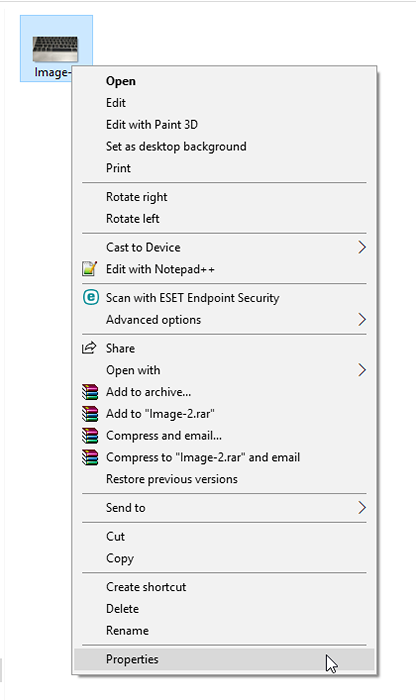
- Wenn sich das Feld Eigenschaften öffnet, klicken Sie auf die Registerkarte, die angezeigt wird Einzelheiten. Sie werden die EXIF -Daten Ihres ausgewählten Fotos sehen. Um diese Daten loszuwerden, finden Sie einen Link mit Sprechversicht Entfernen Sie Eigenschaften und persönliche Informationen ganz unten. Klick es an.
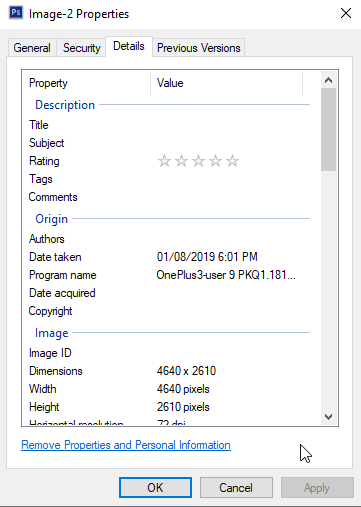
- Auf dem folgenden Bildschirm finden Sie zwei Optionen, um die EXIF -Daten zu entfernen. Wenn Sie die erste Option auswählen, entfernen Sie alle möglichen Metadaten von Ihren Fotos. Mit der zweiten Option können Sie die EXIF -Daten selektiv entfernen.
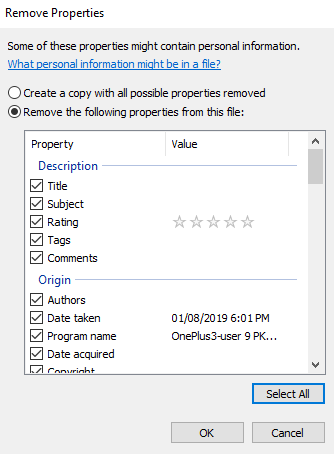
- Wählen Sie die Option, mit der Sie fortfahren möchten, und klicken Sie auf OK.
Je nach Option, die Sie oben ausgewählt haben, haben Sie entweder alle oder wählen Daten aus Ihren Fotos auf Ihrem PC entfernt.
Mit einer App
Obwohl die integrierte Option die EXIF-Daten ohne Probleme von Ihren Fotos entfernt, gibt es einige Gelegenheiten, bei denen sie für einige Benutzer dies nicht tun konnten.
Wenn Sie eine vollständige Methode wünschen, können Sie eine App-App mit dem Namen Drittanbieter verwenden Filemind QuickFix Dadurch werden die EXIF-Daten von Ihren Fotos in einem einzigen Klick entfernt. So funktioniert das.
- Laden Sie die Filemind QuickFix -App herunter und installieren Sie sie auf Ihrem Computer.
- Starten Sie die App, ziehen Sie Ihre Fotos darauf ab und klicken Sie auf die Schnelle Fixmetadaten Knopf in der unteren linken Ecke.
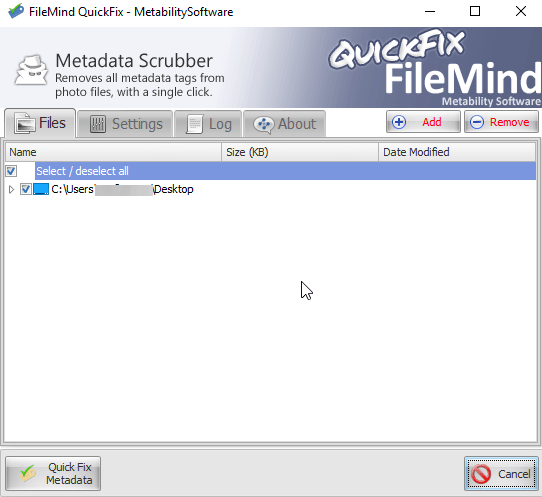
- Es dauert nur einige Sekunden, bis die App die EXIF -Daten von Ihren Fotos entfernen. Sobald es fertig ist, finden Sie die neuen Versionen Ihrer Fotos im selben Ordner wie die Original.
Entfernen Sie Foto exif daten (mac)
Wenn Sie ein Mac -Benutzer sind, können Sie eine großartige kostenlose und schnelle App zur Verfügung stehen.
- Besuchen Sie die ImageOptim -Website und laden Sie die App auf Ihrem Computer herunter und installieren Sie sie.
- Wenn Sie die App starten, werden Sie feststellen, dass sie fast keine Optionen auf der Hauptoberfläche hat. Das macht es zu einer weniger verwirrenden und einfach zu bedienenden App. Ziehen Sie Ihre Fotos auf die Hauptschnittstelle der App ab und lassen Sie sie ab.
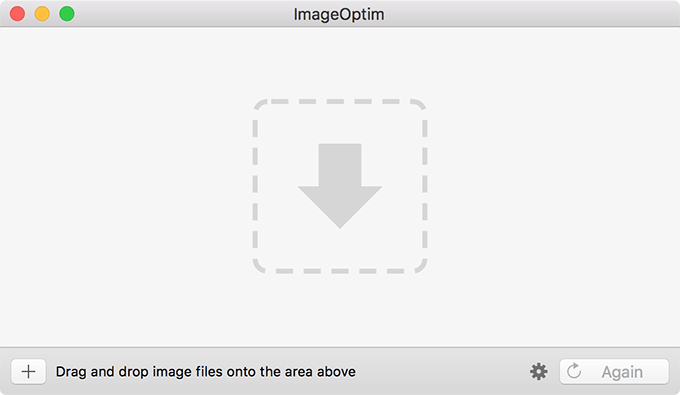
- Es wird die EXIF -Daten aus den ausgewählten Fotos entfernen und die Originalbilder durch die neuen Versionen ersetzt.
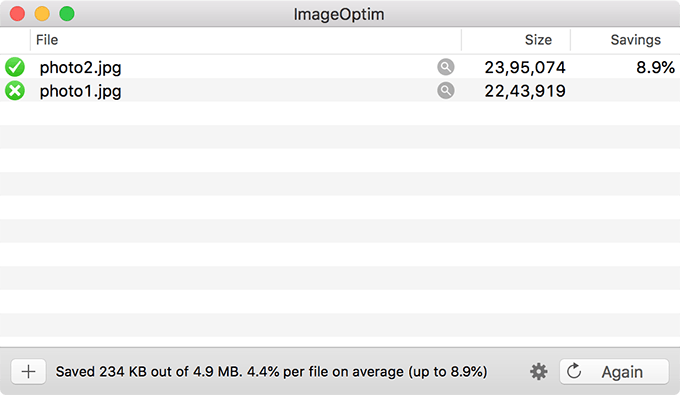
- Wenn Sie Ihre Fotos bestätigen möchten, haben Sie tatsächlich keine exif -Daten, die sie eingebettet haben. Öffnen Sie Ihre Fotos mit dem Vorschau App, klicken Sie auf Werkzeug oben und auswählen Showinspektor.
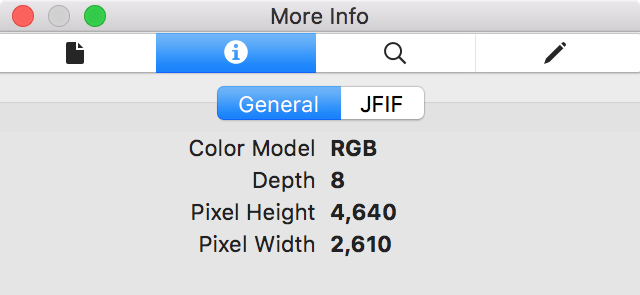
Sie werden feststellen, dass die App keine Informationen zu Ihren Fotos in ihrem Panel anzeigt. Es bestätigt, dass die ImageOptim -App tatsächlich alle EXIF -Daten aus Ihren Bildern entfernt hat.
Entfernen Sie Foto exif daten (Android)
Wenn Sie Ihre Fotos auf Ihrem Android -Gerät speichern lassen, müssen Sie sie nicht unbedingt auf Ihren Computer übertragen, um die EXIF -Daten zu entfernen. Sie können die Aufgabe auf Ihrem Android -Gerät selbst über eine kostenlose App aus dem Google Play Store erledigen.
- Laden Sie die Photo Exif Editor - Metadata Editor App auf Ihrem Gerät herunter und installieren Sie es.
- Starten Sie die App auf Ihrem Gerät und wählen Sie Fotos.
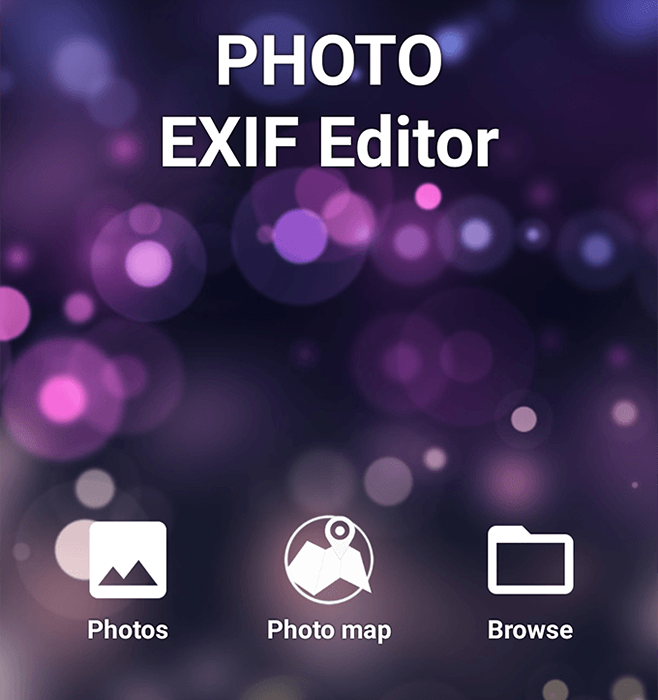
- Wählen Sie die Fotos aus, aus denen Sie EXIF -Daten entfernen möchten, und tippen Sie dann auf die Exif Option in der oberen rechten Ecke. Überprüfen Sie das Kontrollkästchen oben, um alle Optionen auszuwählen, und klicken Sie auf das Disketten -Datenträger -Symbol.
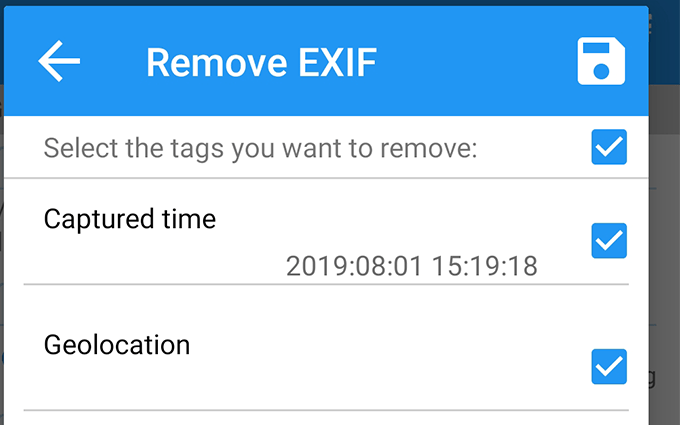
- Es wird alle EXIF -Daten aus Ihren Bildern entfernt und die resultierenden Bilder in Ihrer Galerie speichert.
Entfernen Sie Foto exif daten (iOS)
iPhone- und iPad -Benutzer verfügen außerdem über eine App, um die EXIF -Daten von Fotos auf ihrem Gerät zu löschen. Es handelt sich um eine kostenlose App und beseitigt exif -Daten mit einem einzelnen Tap.
- Installieren Sie die Metadata Remover EXIF GPS TIFF -App im App Store auf Ihrem Gerät.
- Starten Sie die App, wählen Sie Ihre Fotos aus, tippen Sie auf das Einstellungssymbol in der unteren linken Ecke und wählen Sie Löschen Sie alle Metadaten.
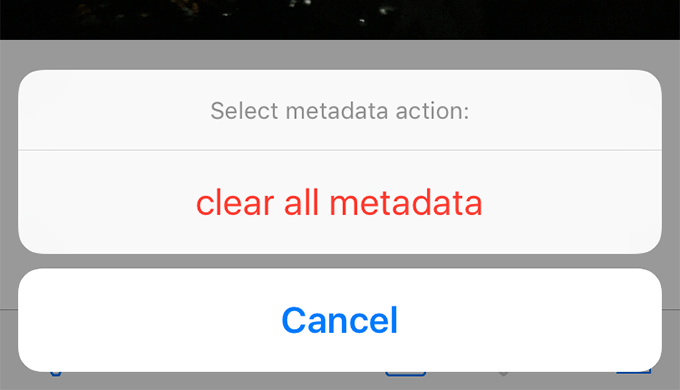
Die App fügt Ihrem Gerät neue Versionen Ihrer Fotos ohne die Metadaten hinzu. Sie finden diese neuen Versionen in der Fotos -App auf Ihrem Gerät.
Machen Sie Fotos ohne Standortdaten (Android)
Wenn Sie möchten, dass Ihre zukünftigen Fotos keine Standortdaten angeben, können Sie eine Option auf Ihrem Android -Gerät deaktivieren.
- Starte den Kamera App auf Ihrem Gerät und tippen Sie auf die Einstellungen Möglichkeit.
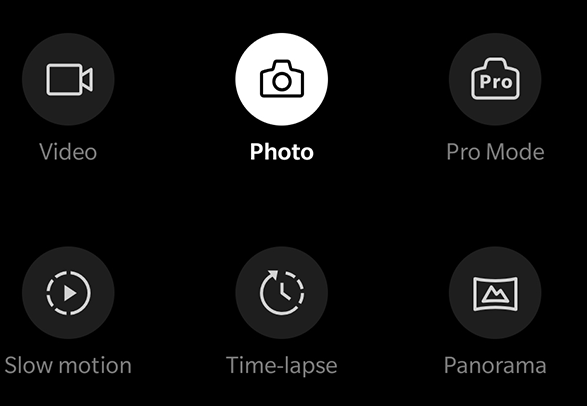
- Deaktivieren Sie auf dem folgenden Bildschirm die Option, die besagt Speicherortdaten speichern.
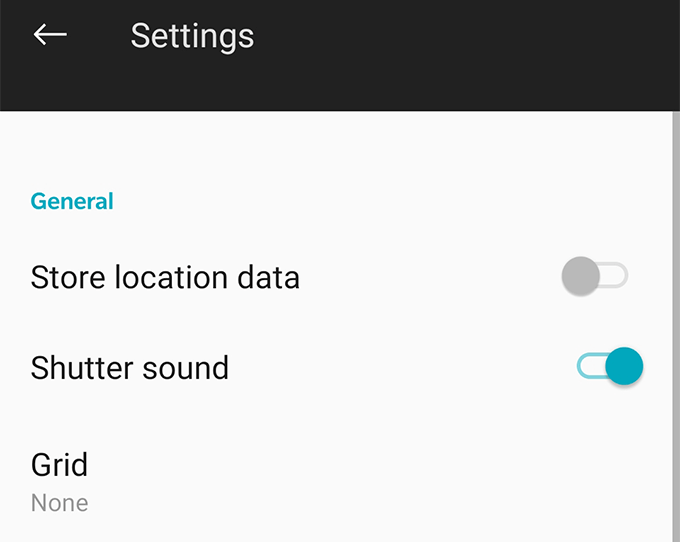
- Sie sind alle eingestellt. Die Fotos, die Sie auf Ihrem Android -Gerät von da an erfassen, werden Ihre Standortdaten nicht gespeichert.
Machen Sie Fotos ohne Standortdaten (iOS)
Sie können auch die iOS -Kamera -App deaktivieren, indem Sie Ihre Standortdaten auf Ihren Fotos aufzeichnen. Hier erfahren Sie.
- Starte den Einstellungen App und tippen Sie auf Privatsphäre gefolgt von Standortdienste.
- Wählen Kamera und wähle Niemals auf dem folgenden Bildschirm.
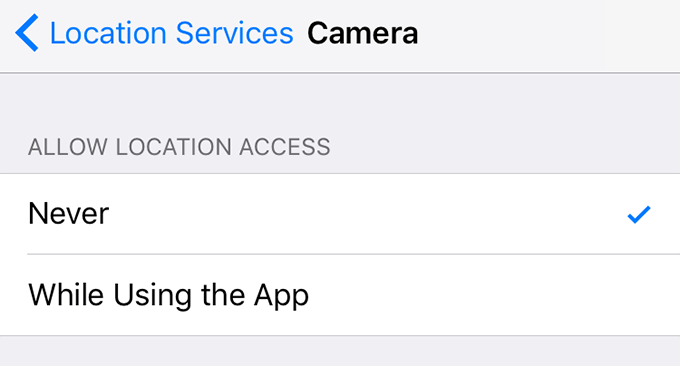
Die Kamera-App kann Ihre Standortdaten nicht verwenden, und infolge.
- « So synchronisieren Sie Ubuntu mit Ihrem Google -Laufwerk
- So überprüfen Sie Ihren gedruckten Dokumenteverlauf unter Windows 10 »

